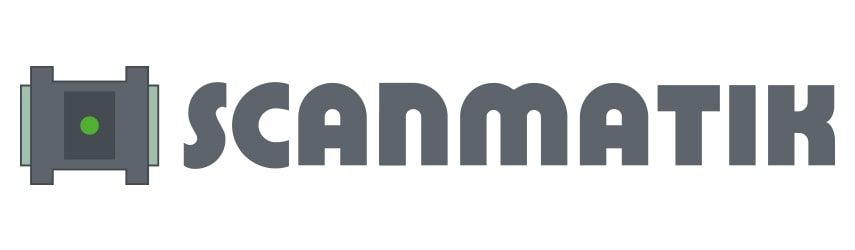Aktivierung des PCMFlash-Dongles
Wenn Sie den Dongle oder das Modul in einem anderen Geschäft gekauft haben, kann nur Ihr Händler die Aktivierung durchführen. Wir können die Aktivierung auch in anderen Geschäften tätigen!
Wenn Sie bei uns gekauft haben , müssen Sie s Ende Senden Sie die Datei „question_VD_VIKU_xxxxx.txt“ (erstellt mit dem Programm GrdTru.exe) mit den folgenden Informationen an m@scanmatik.pro :
- Dongle-Seriennummer (auf der Dongle-Oberfläche zu finden)
- Bestellnummer (unsere Bestellungen haben ausschließlich das Format es#XXXX)
- PCM-Flash-Modulnummer
- Ihr Name
- Ihre E-Mail
Verwenden wir diesen Text als Beispiel für eine E-Mail an m@scanmatik.pro
Dongle-Nummer: 4B8C3D2X
Bestellnummer: #es1890
Modul: 45,47
Name: Donald Trump
Kontakt-E-Mail: xxx@xxx-video.com
Aufmerksamkeit!
Der USB-Dongle darf erst nach der Treiberinstallation eingesteckt werden. War der Dongle vor der Treiberinstallation eingesteckt und der Windows-Standardinstallationsassistent für USB-Geräte ausgeführt, ziehen Sie den Dongle ab und beenden Sie den Windows-Installationsassistenten.
Installieren Sie den Guardant-Treiber und wählen Sie den richtigen für das auf Ihrem PC installierte Betriebssystem aus. Starten Sie das System gegebenenfalls neu. Schließen Sie den Dongle an den freien USB-Anschluss an. Stellen Sie sicher, dass der Dongle von Windows erkannt wird.
Vor der ersten Verwendung des Dongles muss dieser mit den folgenden Schritten aktiviert werden:
In den Schritten 1 und 2 wird die Anwendung GrdTRU.exe verwendet .
Schritt 3 verwendet die PCMFlash -Anwendung.
1. Dump-Erstellung
Nach dem Starten des Dienstprogramms GrdTRU.exe wird die folgende Seite angezeigt, auf der Sie „Eine neue Dongle-Remote-Update-Sitzung starten“ auswählen und auf „Weiter“ klicken müssen:

Auf der nächsten Seite finden Sie einen generierten Update-Dump – eine Folge von hexadezimalen Dezimalzeichen, die die Dongle-Informationen enthält:

Speichern Sie diesen Dump als Datei (drücken Sie „Speichern“) und fordern Sie die Aktivierung an, indem Sie die Datei per E-Mail an m@scanmatik.pro senden, wenn Sie bei uns gekauft haben.
Bitte geben Sie alle oben genannten Informationen an und senden Sie sie an die richtige E-Mail-Adresse. Andernfalls verzögert sich der Vorgang. Sie können das Dienstprogrammfenster nun schließen.
HINWEIS: Aktivierungsanfragen für PCMFlash-Module werden manuell bearbeitet. Die Aktivierung erfolgt nicht sofort und kann außerhalb der Geschäftszeiten nicht garantiert werden! Wir empfehlen Ihnen, den Dongle sofort nach Erhalt zu aktivieren und nicht zu warten, bis Sie ihn benötigen!
2. Dongle-Speicher-Update
Sie erhalten eine Dongle-Update-Datei und einen Aktivierungscode in den folgenden Formaten:
Dongle-Update-Dump : Eine Textdatei wie: „update_VD_VIKU_xxxxxxxxx_xx_xx_xxxx.txt“.
Modul-Entsperrcode: Eine lange hexadezimale Dezimalzeichenfolge (wird in Schritt 3 verwendet).
Schließen Sie alle Anwendungen und führen Sie das Dienstprogramm GrdTRU.exe erneut aus. Wählen Sie auf der ersten Seite „ Zuvor gestartete Remote-Update-Sitzung fortsetzen“ aus und klicken Sie auf „Weiter“.
HINWEIS: Wenn Sie „Neu starten …“ wählen, werden Ihre Anforderungs- und Antwortdateien ungültig und Sie müssen erneut beginnen und auf eine Antwort warten.

Sie sehen die Seite mit einem leeren Feld zum Einfügen der Update-Datei.

Sie können den Dump einfügen, indem Sie auf „Durchsuchen“ (für Datei) klicken und die vom Support erhaltene Datei auswählen:

Nachdem Sie den Dump eingefügt und auf „Weiter“ geklickt haben, wird der Dongle-Speicher mit den neuen Daten aktualisiert. Anschließend wird die letzte Seite des Assistenten mit den unten aufgeführten Ergebnissen angezeigt. Sie können den Abschlusscode verwerfen (er wird nicht verwendet) und die Anwendung mit „Fertig“ schließen.
3. Aktivierung des PCMFlash-Moduls:
Laden Sie hier die neueste PCMFlash-Software herunter: https://pcmflash.ru/pcmflash.zip
Führen Sie das Installationsprogramm aus, öffnen Sie die Anwendung und navigieren Sie zur Einstellungsseite. Kopieren Sie den Textcode aus der E-Mail in das unten angezeigte Feld und klicken Sie anschließend auf „Aktivieren“.


Der Dongle und die Module sind nun aktiviert und die Software ist einsatzbereit.
Die Dongle-Aktivierung (Schritte 1-2) ist nur bei der Erstinstallation notwendig, für weitere Modulaktivierungen genügt Schritt 3! Die Aktivierungsdaten werden auf dem Dongle selbst gespeichert, sodass der Vorgang auf weiteren Rechnern nicht wiederholt werden muss!